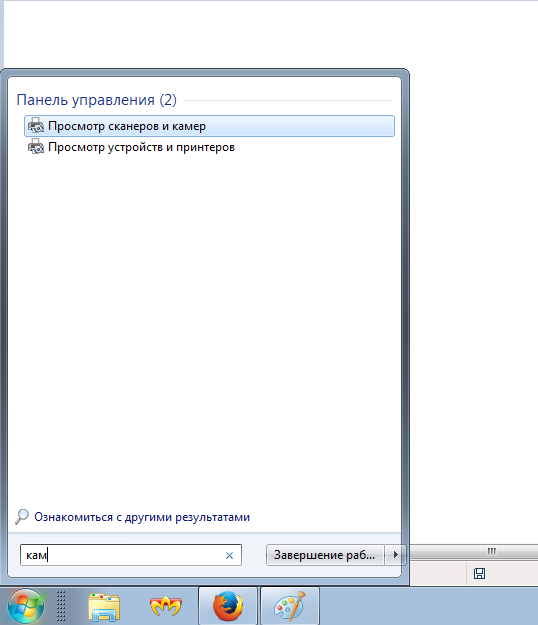Jika Anda ingin berkomunikasi dengan orang-orang di internet dan lebih suka tidak hanya mendengar, tetapi juga melihat, maka komputer dengan camcorder adalah solusi yang ideal. Bagaimana cara memilih laptop yang cocok, nyalakan dan periksa kameranya?
Mulai lagi. Kualitas gambar di ruang laptop built-in bervariasi rata-rata dari 0,3 hingga 3 megapiksel. Dengan bantuan webcam Anda juga dapat melakukan perekaman foto dan video. Secara alami, perangkat pihak ketiga dapat dihubungkan - dari yang paling sederhana melalui USB ke teknologi profesional dengan port transfer data terbaru ( S-video., DVI, HDMI, DisplayPort. lainnya). Dalam hingga 5-10 meter, kamera dan perangkat portabel lainnya terhubung melalui Bluetooth, Firewire. dll. Jadi, Anda sudah memiliki laptop dengan kamera. Tetapi di mana menemukannya? Buka menu "Start" dan masukkan kata "kamera" di string pencarian. Jika tidak ada yang ditemukan, buka item berikutnya. Dari "Mulai" Pergi ke "Panel Kontrol", dari sana dalam "Peralatan dan Suara" -\u003e "Lihat Perangkat" -\u003e "Dispatcher". Buka jendela yang sama dengan mengklik tombol kanan pada "My Computer" -\u003e "Properties".- tambahkan efek lucu ke video Anda tanpa panggilan interupsi;
- ubah latar belakang belakang tempat Anda duduk;
- bekerja segera dalam beberapa aplikasi, berbagi aliran video;
- siarkan video ke situs populer, seperti Livestream dan sejenisnya;
- bekerja dengan izin hingga 2048 × 1536 (HD);
- hubungkan ke kamera IP;
- zoom plot video tanpa interupsi
- efek audio dan pemisahan suara.
Pada saat yang sama, SplitCam berlaku gratis, tanpa batasan.
Jika camcorder tidak berfungsi, hal pertama yang harus dilakukan adalah menginstal ulang driver atau menemukannya lebih banyak versi "segar". Perangkat lunak asli ada pada disk, yang lengkap dengan laptop. Kalau tidak, Anda harus mencari driver di jaringan, di situs web resmi pabrikan. Misalnya, untuk laptop Lenovo T60, sepertinya ini:Jika Anda membeli laptop baru dan tidak tahu cara memeriksa kamera - pastikan untuk meminta penjual atau konsultan untuk menunjukkan bagaimana hal itu dilakukan.